文字方向
ここでは、縦横別の文字の方向と、ページ全体の段組について設定します。機能自体は、→タブ上の[ページ設定]にあるものと同じです。
文字の「縦書き」「横書き」は、[文字方向]の設定項目の[](ラジオボタン)を選択することで設定します。
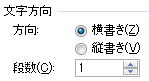
その際、設定によっては自動的に用紙の縦横方向も変化します。[余白]タブの[印刷の向き]に切り替えて用紙の方向を選択し、それから文字の方向を設定した方が、手間が少なくて済みます(説明はこちら)。
[段数]の部分で「2~4」をの数値を設定すると、文書全体が指定された数値で段組になります。
文字数と行数
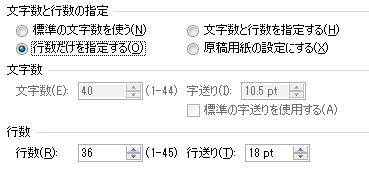
ここは、1ページあたりの行数や1行あたりの文字数の設定を行う部分です。設定項目は、以下の四種類あります。それぞれ選択した項目によっては、標準の設定が採用されるので自分で細かく設定できない場合がありますので注意して下さい(設定できない部分については、背景がグレーで表示されるかと思います)。
- 標準の文字数を使う
- 余白や文字サイズに応じてWordが自動設定した文字数と行数を使用します。こちらでは設定できません。
- 行数だけを指定する
- 行数だけを設定できます。文字数については、余白や文字サイズに応じてWordが自動設定したものを使用します。
- 文字数と行数を指定する
- 文字数・行数それぞれを設定できます。
- 原稿用紙の設定にする
- 一行当たりの文字数を原稿用紙ベースに設定します。これを利用するよりは、→タブ上の[原稿用紙設定]を使用しましょう。細かい設定が可能です。
設定の仕方は以下の通りです。
- 目的の設定項目の[](ラジオボタン)を左クリックして選択します。
- こちらで設定可能な数値については、設定が可能な場合文字数と行数の設定が可能な場合は、以下の方法で数値を指定して下さい。
- [文字数][行数]のフォームボックスに数値を直接入力する。
- フォームボックス横のにマウスカーソルを合わせて左クリックします(が増加、が減少です)
文字数・行数設定のポイント
1行辺りの文字数の目安は、[字送り]のポイントが基本の文字フォントのサイズと同程度と覚えておいて下さい。文字間が離れていたりくっつきすぎていると、読みにくい文章になってしまいます。
1ページ辺りの行数の目安は、[行送り]のポイントが文字サイズの二倍強になるように設定しておきましょう。こうしておくと、ルビをつけた際も行間が狂わなくてすみます。
行数<文字数の関係で数値を設定してしまうと、文字サイズによっては横書きなのに縦書きっぽく見えてしまい、非常に読みづらくなります。注意して下さい。
設定対象
「ページの途中から特定の文字組みや装飾を行いたい」といった場合は、ここで設定します。
MS Wordは、文書の書式を設定する単位を「セクション」と呼んでいます。文書の途中から段組を行うような場合も、この「セクション」を単位として段組を設定しています。
従って、上記のような設定を行いたい場合は、その部分だけ特定の「セクション」として設定すればよいわけです。
設定方法は、以下の通りです。
- [設定対象]のリストボックス横のを左クリックすると、以下の項目が表示されます。
- 必要な項目にマウスカーソルを合わせて、左クリックしてください。

- このセクション
- 既に特定セクションに設定を行っている場合、この項目が表示されます。
- これ以降
- 文書上のカーソルが位置している所以降に設定を適応します。
- セクションを設定したい場所の先頭に、カーソルを移動しておく必要があります。
- 文書全体
- 文書全体に設定を適応します。
注意事項
セクション単位で設定を行っている場合、[設定対象]の初期選択が[このセクション]となっていますので、文書全体の書式を変更しようとする場合には、必ず[文書全体]を選択してください。
特に文章の途中から段組を行っているような場合には、注意が必要です。